Windows 10 merupakan sistem operasi komputer pribadi yang dikembangkan oleh Microsoft sebagai bagian dari keluarga sistem operasi Windows NT. Diperkenalkan pada tanggal 30 September 2014, dirilis pada 29 Juli 2015 dan pada November 2015. Pertama diperkenalkan pada bulan April 2014 pada Konferensi Build, Windows 10 bertujuan untuk mengatasi kekurangan dalam antarmuka pengguna dan pertama kali diperkenalkan oleh Windows 8 dengan menambahkan mekanik tambahan yang dirancang untuk meningkatkan pengalaman pengguna untuk perangkat yang tidak ada layar sentuh (seperti komputer dan laptop).
Fitur Reset This PC pada Windows 10 merupakan fitur dimana kamu dapat mengatur ulang Windows 10 kamu seperti semula atau kembali ke pengaturan pabrik, bisa dibilang fitur ini mirip dengan fitur Reset yang ada pada smartphone. Contoh-nya bila kamu memperbaharui Windows 10 dan mengalami kesalahan atau ada Bug di pembaharuan Windows 10 tersebut maka kamu dapat menggunakan fitur Reset This PC untuk mengembalikan semua pengaturan Windows 10 kembali ke awal.
Terdapat dua pilihan bila menggunakan fitur Reset This PC ini, pilihan pertama “Menghapus semua aplikasi yanng sudah terinstal dan pengaturannya” dan yang kedua “Menghapus semua aplikasi dan pengaturan beserta semua data kamu yang terdapat pada komputer/laptop.
Langkah:
1. Masuk ke “Windows Setting” – Klik tombol “Start” – Klik “Setting“.
2. Klik “Update & Security” – Klik “Recovery“.
3. Klik “Get Started” pada menu “Reset this PC” – Pilih opsi yang kamu inginkan.
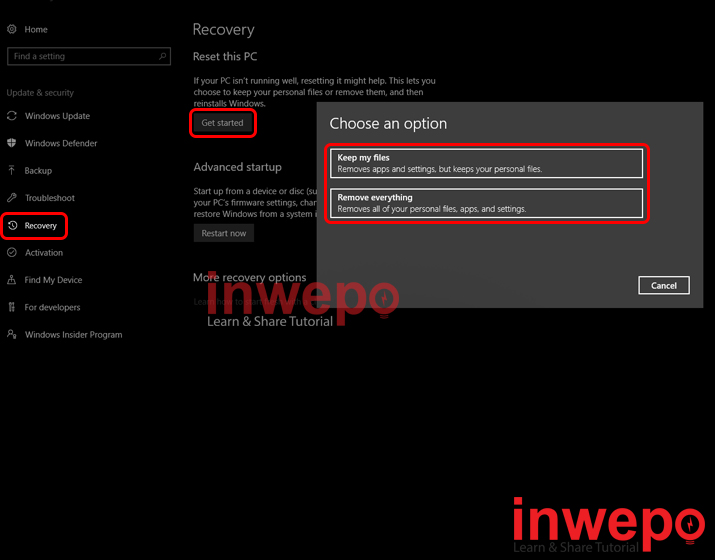
Demikian tutorial cara menggunakan fitur Reset This PC di Windows 10. Semoga bermanfaat.